2025-08-12 11:39:07来源:sxtmmc 编辑:佚名
在处理文档时,经常会遇到需要插入多张图片并使其居中对齐的情况。手动一张张调整图片位置不仅繁琐,还容易出错。那么,如何在word中实现图片的批量居中对齐呢?下面就为大家详细介绍。
准备工作
首先,确保你的word文档中已经插入了你想要批量居中的图片。如果还没有插入图片,可以通过“插入”选项卡中的“图片”按钮来选择插入本地图片。
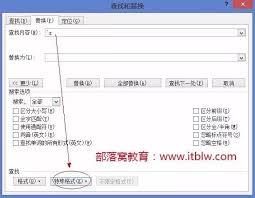
批量选中图片
接下来,要批量选中这些图片。你可以通过以下两种方法实现:
- 方法一:在图片上单击鼠标左键,选中第一张图片,然后按住“ctrl”键,依次单击其他图片,即可选中多张图片。
- 方法二:如果图片是连续排列的,先选中第一张图片,然后按住“shift”键,再单击最后一张图片,这样两张图片之间的所有图片都会被选中。
设置居中对齐
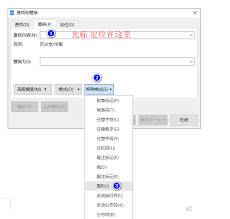
选中图片后,在“图片工具”的“格式”选项卡中,找到“排列”组。在该组中,可以看到“对齐”按钮,点击其下拉箭头。在弹出的对齐选项中,选择“居中对齐”。此时,所有选中的图片都会自动在页面中居中对齐。
其他对齐方式
除了居中对齐,“对齐”按钮下拉菜单中还有其他对齐选项,如左对齐、右对齐、顶端对齐、底端对齐等。你可以根据实际需求选择合适的对齐方式。例如,如果你希望图片都靠页面左侧排列,就选择“左对齐”。
微调图片位置
有时候,即使设置了对齐方式,图片之间的间距可能不太理想。这时候,可以通过鼠标拖动来微调图片的位置。将鼠标指针移到图片上,按住鼠标左键并拖动,即可调整图片的位置。同时,你还可以通过键盘上的方向键进行微调,每次移动的距离更小,能更精确地调整图片位置。
通过以上方法,就能轻松在word中实现图片的批量居中对齐以及其他对齐方式的设置,让文档中的图片排版更加整齐美观。快来试试吧,让你的文档处理效率大幅提升!